Kuinka tehdä Google Docs julkiseksi ja hallita jakamista

Google Docs jakaa melkein kenen tahansa kanssa, muttaon enemmän temppuja kuin vain sähköpostien lähettäminen yhteystietoihisi. Jakamis- ja muokkaustoiminnot ovat ihanteellisia yhteistyöprojekteille muiden opiskelijoiden, kollegoiden ja ystävien tai perheen kanssa. Muista kuitenkin, että kun kutsut muita katsomaan asiakirjojasi, he voivat ehkä jakaa sen myös muiden kanssa.
Googlea voi jakaa muutamalla eri tavallaDokumentteja muiden kanssa. Ensinnäkin, sinulla on klassinen sähköpostinjako. Jos käytät Google-dokumentteja, voit liittää ne ja lähettää sähköpostiviestit yhteystietoluetteloosi automaattisesti. Toinen tapa on käyttää ”salaa URL-osoitetta”, jonka avulla kuka tahansa URL-osoitteessa käyvä voi nähdä ja mahdollisesti jopa muokata asiakirjaa. Katsotaanpa joitain eri tavoista.
Kuinka nopeasti jakaa Google Docs -asiakirjojasi
Ensimmäinen asia, jonka sinun täytyy löytää, on Jaa valikosta; kerran teet -Klikkaus se. Avattavassa valikossa näet muutama eri vaihtoehto dokumenttien jakamiseen muiden kanssa. Älä unohda, kaikki tässä valikossa tekemäsi asiat vaikuttavat vain asiakirjoihin, joissa sinulla on tarkistettu ja valintaruutu.
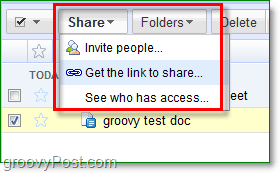
Hanki jaettava linkki -välilehdessä on kaksisäädä asetukset. Yläosassa oleva valintaruutu antaa kaikille linkin kautta käyville nähdä asiakirjan, vaikka heillä ei olisi Google Docs -tiliä. Toinen linkki antaa heille mahdollisuuden muokata asiakirjasi. Tämä aktivointi tarkoittaa, että he voivat tehdä kopioita, jakaa sen muiden kanssa ja muuttaa asiakirjaa kokonaan.
Ole varovainen kenelle annat tämän linkin. Jos joku edes jakaa tämän linkin kenellekään muulle, asiakirjan tietosuoja saattaa vaarantua. Tämä skenaario on erityisen totta, jos sinulla on tarkistettu sallia kyseisen henkilön muokata.

Ja turvallisempi tapa Asiakirjojen jakaminen vaatii hieman enemmän työtä, mutta vastineeksi antaa sinulle erityisen käyttöoikeuden kenelle tahansa, joka voi tarkastella ja muokata asiakirjaasi. Kun olet jakanut asiakirjan jonkun kanssa, joka käyttää kutsu ihmiset -toimintoa, se näkyy heidän Google-dokumenteissaan nimellä Jaettu kanssani. Muokattava jako-toiminto on sama myös täällä, joten myös kuka tahansa, jolle annat oikeudet muokata, voi myös Jaa asiakirjasi muiden kanssa.
Huomaa: Ominaisuus, jonka avulla toimittajat voivat jakaa asiakirjan, voidaan poistaa käytöstä Lisäoikeudet-välilehdessä.
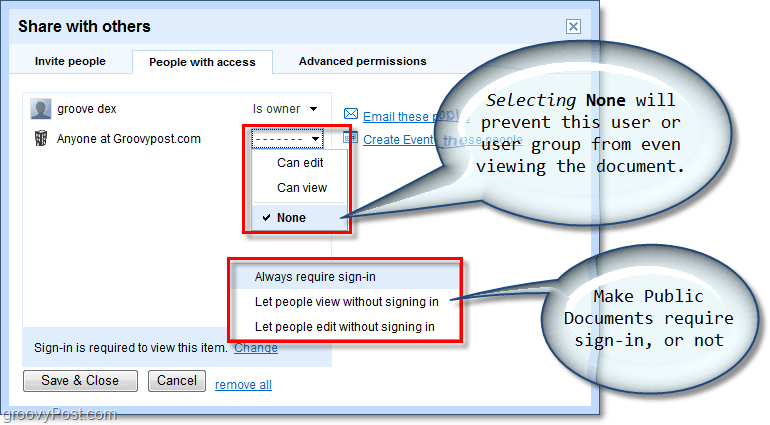
Jäljitä muutokset!
Sano, että olet antanut jollekin oikeudet muokatadokumentti, etkä ole varma, mitä päivityksiä ne ovat muuttaneet? Tai ehkä olet jakanut dokumentin vain tonnin kanssa ja joku sabotoi sitä? Versiohistorian avulla voit nähdä asiakirjaan tehdyt muutokset tallennuksen ja sen muuttajien välillä. Tämä läpinäkyvyys auttaisi pitämään asiat varjossa, jos hämmennystä syntyisi!
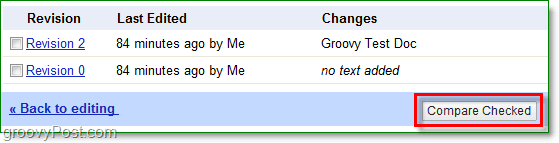










Jätä kommentti